April 25
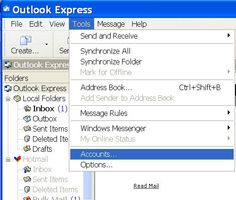
Come conveniente sarebbe di controllare tutti i tuoi account di posta elettronica da Outlook Express? Si potrebbe controllare la posta elettronica di lavoro a casa, pagato account di posta elettronica, anche più account di posta elettronica gratuito, proprio da Outlook Express. Non dovrete andare a Google Mail, Yahoo Mail e altri siti per controllare la posta elettronica; o aspettare fino a quando si arriva a lavorare per fare il check-mail aziendali. Ti risparmia del tempo, e godersi le funzionalità di organizzazione inclusi con Outlook Express in pochi minuti.
Aprire Outlook Express, selezionare il menu "Strumenti" e selezionare "Account ..."
2 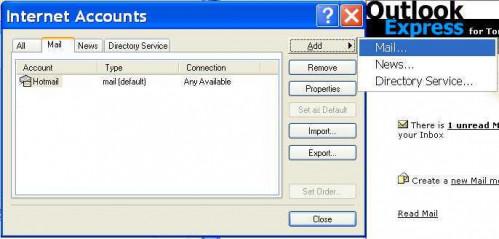
Nella finestra di dialogo selezionare la scheda "Mail" e vedrete il vostro account e-mail corrente. Quindi fare clic su "Aggiungi" quindi su "Posta"
3 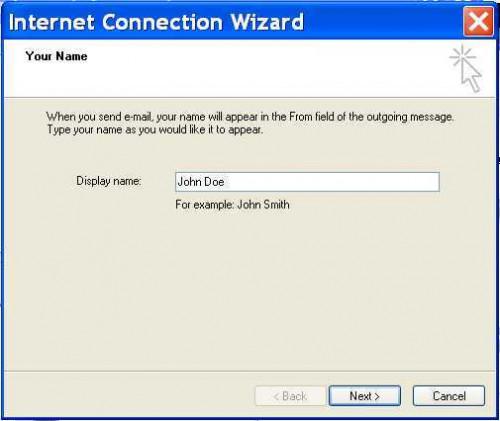
Poi inserire il proprio nome (questo è come apparirà sulla tua e-mail) e fare clic su "Avanti"
4 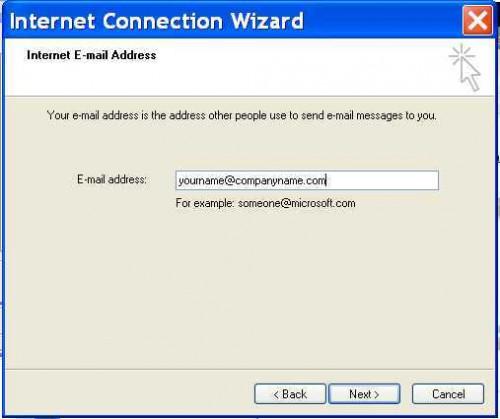
Inserisci il tuo indirizzo email completo. Questo deve essere tutto in minuscolo e comprendono la @ e il resto del tuo indirizzo e-mail e fare clic su "Avanti"
5 Seleziona "POP3" come tipo di server (a meno che il provider di posta elettronica si incarica altrimenti). 6 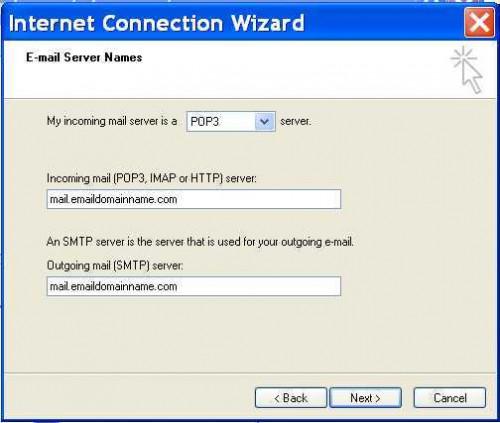
Inserisci i tuoi server di posta in entrata e in uscita dato a voi dal vostro provider di posta elettronica e fare clic su "Avanti"
7 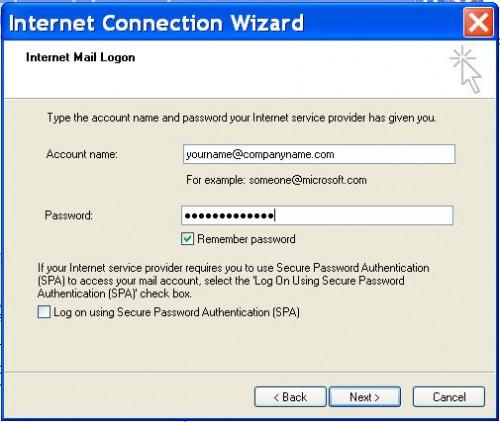
Inserisci il tuo nome utente (di solito il tuo indirizzo email completo). Immettere la password per l'account di posta elettronica. Selezionare "Ricorda password" se non si vuole avere a digitare in ogni volta che si accede a questo account e-mail.
8 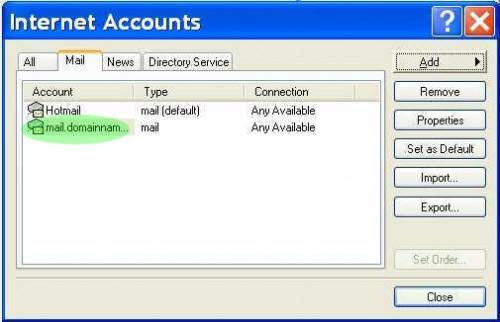
Fare clic su "Avanti" e poi su "Fine" e selezionare la scheda "Mail", qui potrete vedere il nuovo account di posta elettronica appena aggiunto. Quindi fare clic su "Chiudi". È possibile ripetere questo processo per ogni account di posta elettronica che avete.
